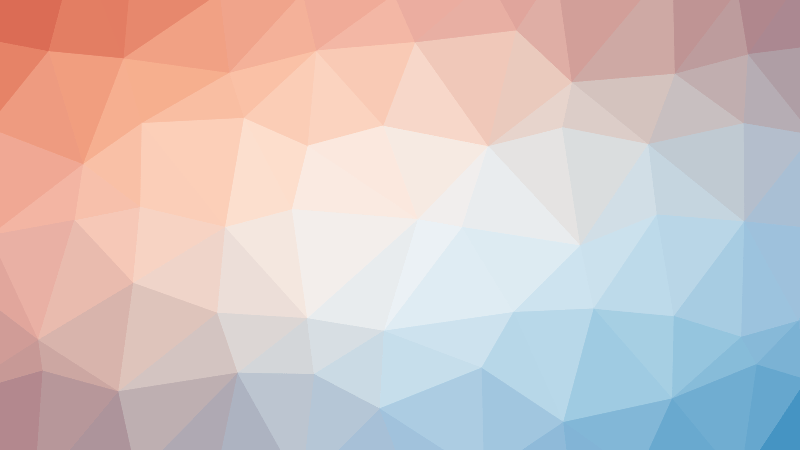[:pb]A Microsoft anunciou hoje que os participantes registrados no Windows Insider Program que optaram pelo canal de distribuição Rápido já podem fazer o download do Windows 10 build 14388 e do Windows 10 Mobile build 14388 via Windows Update.
Faça o download do Windows 10 build 14388 para PCs e smartphones
Os usuários registrados no Windows Insider Program rodando o build 14385 podem fazer o download do Windows 10 build 14388 seguindo as instruções abaixo.
– No menu Iniciar, clique em Configurações:

– Agora clique em Atualização e recuperação:

– Clique no Windows Update para procurar por novas atualizações e o build 14388 aparecerá como disponível:


Já participantes do Windows Insider Program com um dos smartphones suportados abaixo e que estejam rodando os builds mais recentes da versão Preview do sistema operacional podem fazer o download do Windows 10 Mobile build 14388 entrando nas configurações do sistema operacional e mandando ele procurar por novas atualizações:

Para novos participantes, baixe o aplicativo Windows Insider aqui*, faça o login com o mesmo email usado para se registrar no Windows Insider Program, escolha a opção Insider Fast, confirme e siga as instruções:

Novidades no Windows 10 build 14388 para PCs e smartphones
De acordo com o anúncio da Microsoft, o build 14388 para PCs e smartphones traz 44 novas correções, melhorias na confiabilidade e redução no uso da bateria.
Usuários que fizerem o download do Windows 10 build 14388 para PCs instalarão a versão 11606.1001.39 da Windows Store. Esta versão corrige múltiplos bugs.

O build 14388 para smartphones também traz a versão 11606.1001.39 da Windows Store, corrige um problema com a exibição do teclado virtual no Microsoft Edge quando ele é aberto no modo de navegação InPrivate e um que faz com que certos aplicativos não possam ser executados corretamente depois de serem suspensos.
A lista de problemas conhecidos na versão para PCs inclui um que faz com que não seja possível inicializar uma máquina virtual do Hyper-V com o Windows Server 2016 Technical Preview 5 caso a Inicialização Segura esteja habilitada. Como solução temporária os usuários podem desabilitar a Inicialização Segura da máquina virtual.
Outro problema conhecido afeta a instalação do build 14388 em idiomas que não sejam o inglês. Neste caso, é possível que o erro 0x80004005 seja exibido quando você tenta ativar o modo para desenvolvedores na categoria Para desenvolvedores do aplicativo Configurações.
Para solucionar este problema, abra o aplicativo Configurações, clique em Sistema e siga os passos abaixo:
– Clique em Aplicativos e recursos.
– Clique em gerenciar recursos opcionais.
– Clique no botão Adicionar um recurso.
– Selecione o Modo de Desenvolvedor do Windows na lista e clique em instalar.
Em seguida reinicie o PC, abra o prompt de comando como Administrador, digite o comando abaixo e pressione Enter:
sc config debugregsvc start=auto
Por último, volte até a categoria Para desenvolvedores no aplicativo Configurações. Mesmo se o erro 0x80004005 continuar sendo exibido, você poderá habilitar os recursos Portal de Dispositivos e Descoberta de dispositivo sem maiores problemas.
Já a lista de problemas conhecidos na versão para smartphones inclui que faz com que o Gravador de Voz não seja exibido corretamente como uma opção para gravação de chamadas e um que faz com que o aplicativo Wallet peça que o usuário entre com seu PIN duas vezes quando ele tenta usar a opção Toque para pagar em um aparelho bloqueado.
via Baboo[:]